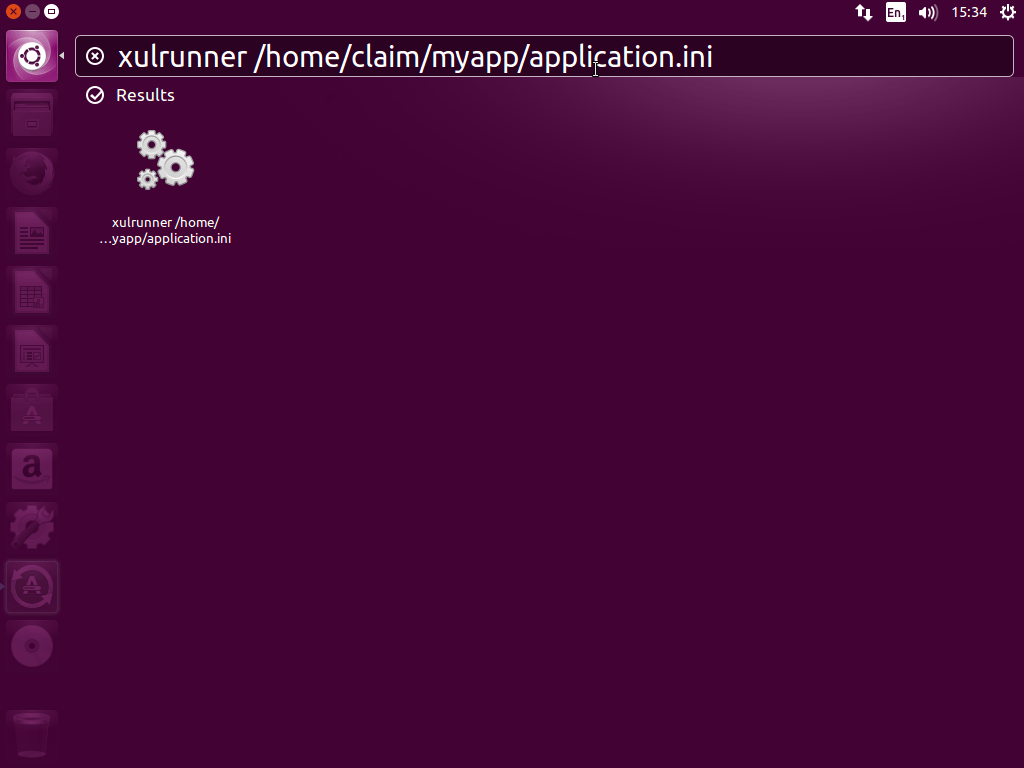Как запустить приложение Xulrunner с помощью ярлыка на рабочем столе?
Я создал простое приложение xulrunner, и оно прекрасно работает при вызове из командной строки.
clain@desktop:~$ xulrunner /home/clain/myapp/application.ini
Проблема в том, что мне нужно держать терминал открытым, пока приложение работает. Можно ли запустить приложение с помощью ярлыка на рабочем столе или записи на рабочем столе?
Я попытался создать файл для записи на рабочем столе, как показано ниже, но при его запуске я получил ошибку "Неверный файл для записи на рабочем столе: '/home/clain/Desktop/myapp'"
[Desktop Entry]
Version=1.0
Encoding=UTF-8
Name=MyApp
GenericName=MyApp XulRunner
Exec=xulrunner /home/clain/myapp/application.ini
TryExec=xulrunner /home/clain/myapp/application.ini
Terminal=false
Type=Application
MimeType=text/xml;application/xhtml+xml;application/x-javascript;application/x-php;application/x-java;text/x-javascript;text/html;text/plain;
Name[en_IN]=MyApp
Comment[en_IN]=Standalone MyApp SSB
Я работаю на Lubuntu 14.04 LTS (Trusty Tahr)
3 ответа
У вас есть несколько вариантов.
Вы можете либо запустить из графического "Выполнить команду" - эквивалент Windows + R. Вы также можете найти это в меню "Пуск" в Windows.
В Ubuntu вы используете Alt + F2, чтобы открыть это:
А на lubuntu это "Меню" -> "Выполнить".
А затем запустите команду
xulrunner /home/clain/myapp/application.ini
графически, без необходимости использования терминала.
Второй вариант - запустить в терминале, но отсоединить его от терминала с помощью & персонаж, вот так:
xulrunner /home/clain/myapp/application.ini &
это запустит его как отдельный процесс. Вот пример с Gedit:
Как видите, я могу запустить другую команду, не влияя на Gedit. Это будет продолжаться. Если бы я не использовал & терминал будет прикреплен. Закрытие терминала дает это сообщение:
И, конечно, если я закрою это, Гедит остановится. Если я использую &, нет активного процесса, поэтому терминал можно просто закрыть.
Наконец, если вам действительно нужен ярлык на рабочем столе, вы можете использовать это .desktop файл.
[Desktop Entry]
Version=1.0
Encoding=UTF-8
Name=MyApp
Exec=xulrunner /home/tim/xulrunner/application.ini
Terminal=false
Type=Application
Я вырезал ненужные части, так что это может сработать. Добавить в строку Icon = /path/to/iconname.svg чтобы дать ему значок.
Также обратите внимание, что вы можете просто поставить значок ~/.icons или же /usr/share/icons, Затем, если ваша иконка называется "MyApp.svg", просто используйте строку Icon = MyApp,
Если вам все еще нужна строка "TryExec", которая не нужна, ответ AB объясняет, почему вы это делаете.
Вход TryExec неправильно, и это причина вашего сообщения об ошибке:
Неверный файл записи рабочего стола: '/home/clain/Desktop/myapp'
Определение для TryExec является
Путь к исполняемому файлу на диске, который используется для определения, установлена ли программа на самом деле. Если путь не является абсолютным, файл ищется в переменной среды $PATH. Если файл отсутствует или не является исполняемым, запись можно игнорировать (например, не использовать в меню).
использование
TryExec=xulrunner
так как
xulrunner /home/clain/myapp/application.ini
не исполняемый файл Это исполняемый файл с параметром.
Вы можете написать такой скрипт:
#!/bin/bash
xulrunner /home/clain/myapp/application.ini
затем сохраните этот скрипт в каком-нибудь месте, которое я называю myapp, например. затем вы можете сделать исполняемый файл myapp, дав команду chmod +x myappили щелкнув правой кнопкой мыши по файлу, перейдя на вкладку "Полномочия" и установив флажок "Создать исполняемый файл".
Затем вы можете сделать скрипт системной команды, используя ln Командой вы просто помещаете символическую ссылку на myapp где-нибудь в ПУТИ.echo $PATH чтобы увидеть, каковы ваши варианты. Я буду использовать "/usr/local/bin"
тогда вы даете команду, как это:sudo ln -s /absolute/path/to/myapp /usr/local/bin/myapp
или сделать иконку на рабочем столе:
ln -s /absolute/path/to/myapp /home/user/Desktop/myapp
теперь ваше приложение можно использовать из командной строки, вы можете набрать $myapp, и оно запустится.
Теперь вы можете создать панель или закрепить пользовательские пусковые установки, которые не будут занимать ваш терминал, даже если они будут вызывать терминал.
С другой стороны,xulrunner /home/clain/myapp/application.ini &неплохой совет, но если вы создаете сценарий, ссылку и / или пользовательские средства запуска, вам больше никогда не придется набирать этот материал снова. Вы можете щелкнуть правой кнопкой мыши панель и выбрать "Добавить на панель", а затем выбрать пользовательскую панель запуска приложений. Затем вы можете дать команду "myapp" или вызвать скрипт напрямую.